Excel合并两个工作簿的方法
2023-05-29 11:52:47作者:极光下载站
很多小伙伴在编辑表格文档时经常会遇到需要合并两个工作簿的情况,也就是将另一个工作簿中的所有表格导入到正在编辑的工作簿中。在excel中我们无法直接找到合并工作簿的工具,不过我们可以使用“新建查询”工具,然后将数据来源设置为“从Excel工作簿”,接着在文件夹页面中我们就可以找到并选中自己需要的Excel工作簿,选中之后点击“导入”选项,在导入页面中我们勾选所有表格,然后在数据编辑页面中点击“关闭并上载”选项即可。有的小伙伴可能不清楚具体的操作方法,接下来小编就来和大家分享一下Excel合并两个工作簿的方法。
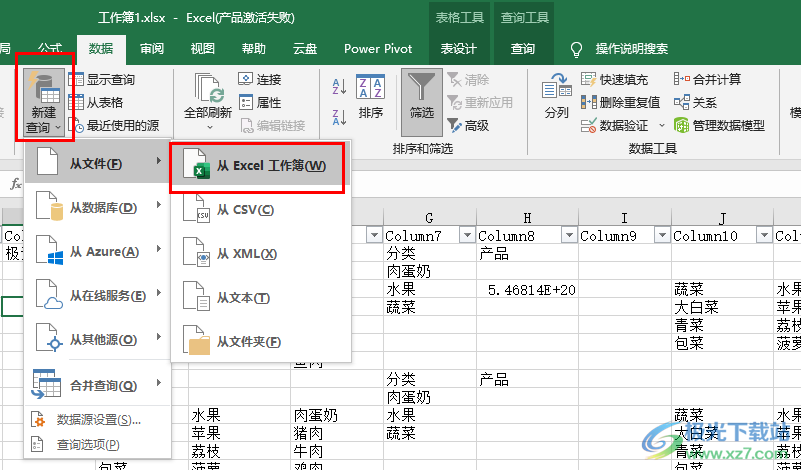
方法步骤
1、第一步,我们右键单击需要进行编辑的表格文档,然后点击“打开方式”选项,接着在子菜单列表中点击选择“Excel”选项
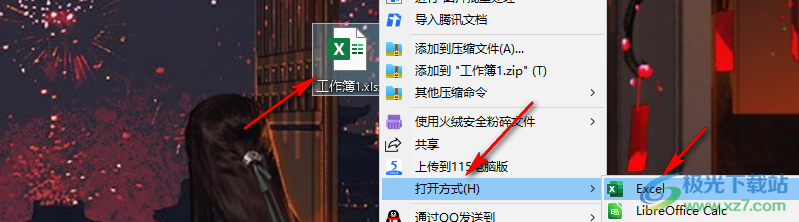
2、第二步,进入Excel页面之后,我们在该页面中先打开“数据”工具,然后在其子工具栏中找到“新建查询”工具
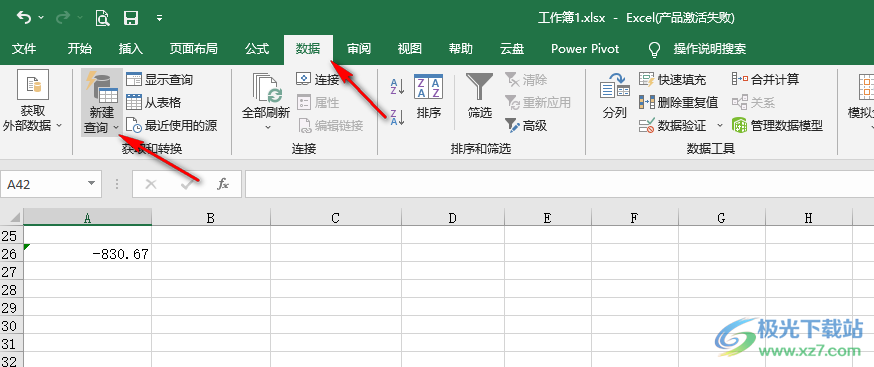
3、第三步,打开“新建查询”工具之后,我们在下拉列表中先点击“从文件”选项,再选择“从Excel工作簿”选项
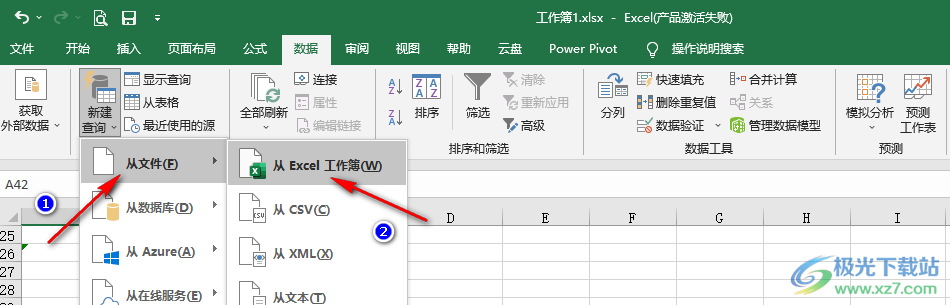
4、第四步,进入文件夹页面之后,我们在该页面中找到自己需要合并的另一个表格文档,然后点击“导入”选项
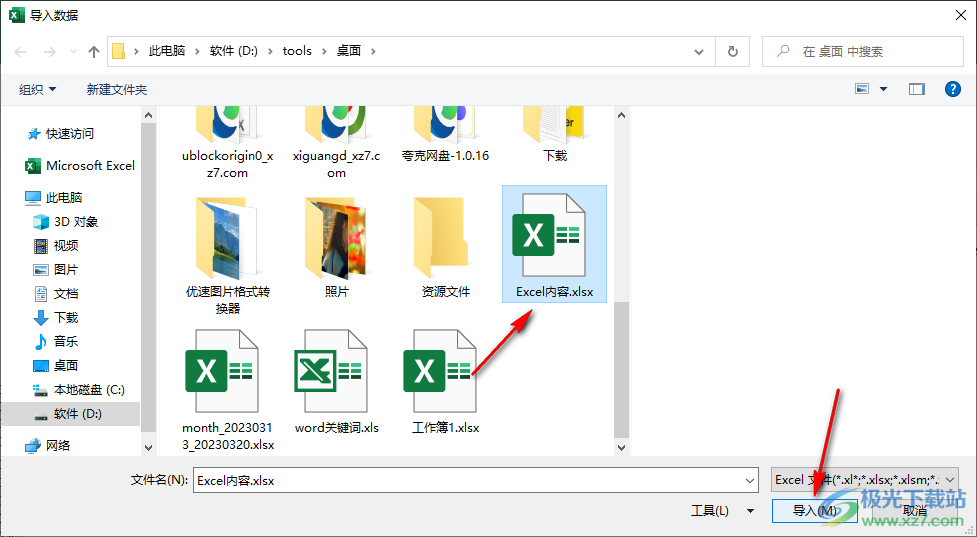
5、第五步,进入导航器页面之后,我们先勾选“选择多项”选项,然后在列表中将需要合并的表格进行勾选,再点击页面下方的“转换数据”选项
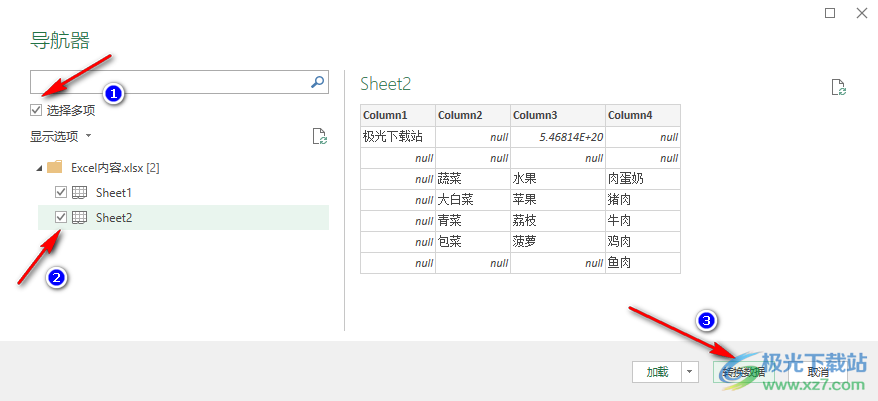
6、第六步,进入编辑器页面之后,我们直接点击工具栏中的“关闭并上载”选项,就可以将表格合并到工作簿中了
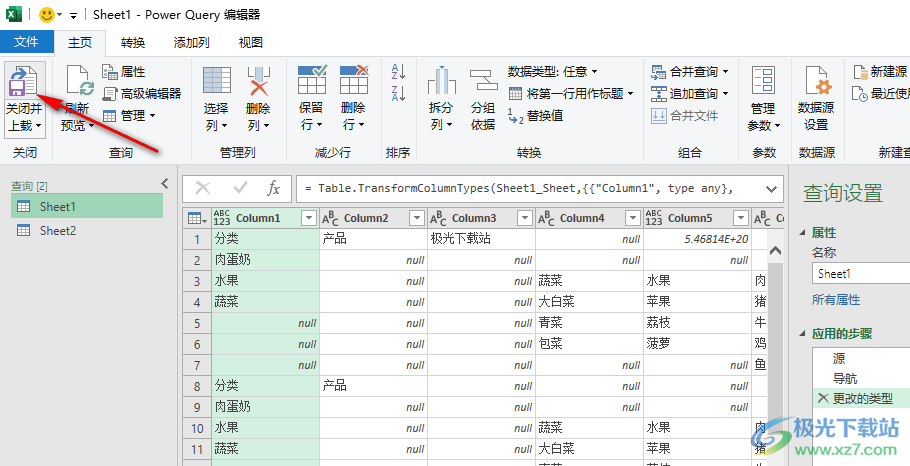
7、第七步,合并结束之后,我们在原本的工作簿下方就能看到新增的两个表格了,将表格全选,然后在“表设计”的子工具栏中打开“表格样式”处的“其它”图标
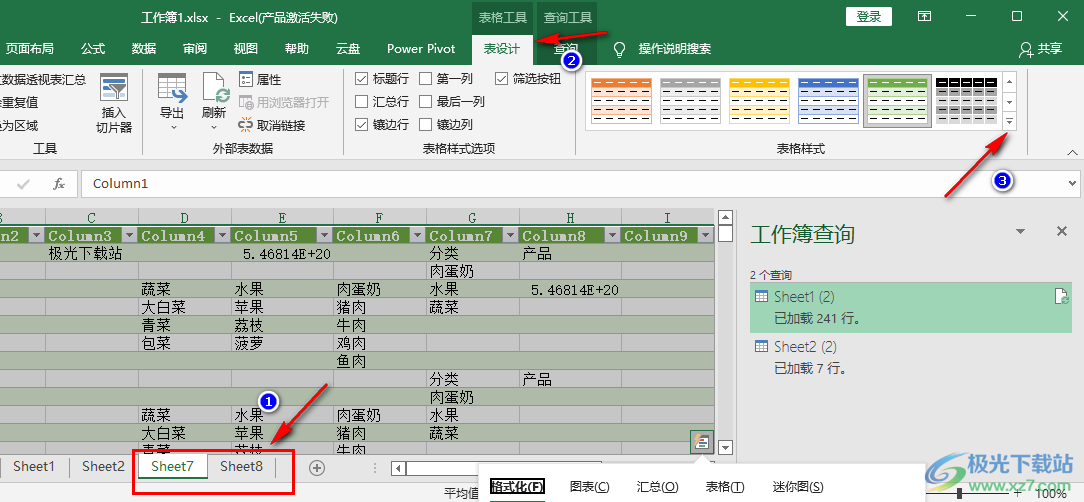
8、第八步,接着在弹框中将表格样式设置为“无”,就可以将表格恢复成我们常见的样式了
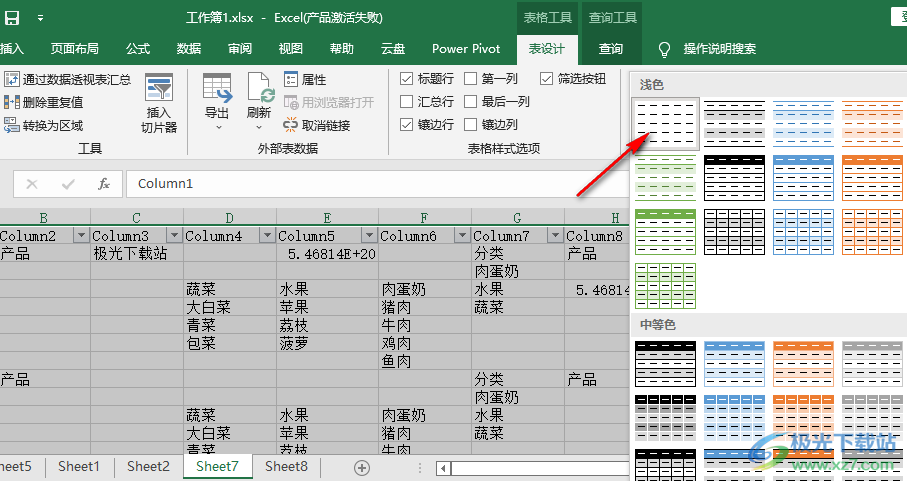
以上就是小编整理总结出的关于Excel合并两个工作簿的方法,我们使用数据子工具栏中的新建查询功能,然后选择从Excel工作簿查询,接着就可以在文件夹中点击自己需要的工作簿并将工作簿进行导入设置了,感兴趣的小伙伴快去试试吧。
